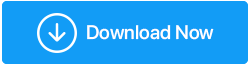Что делать, если компьютер с Windows 11 случайно перезагружается?
Опубликовано: 2022-02-08Ваш компьютер с Windows 11 перезагружается случайным образом? Что ж! Вы наткнулись на правильный пост, потому что здесь мы поговорим о некоторых из лучших способов полностью решить проблему. Но прежде чем мы углубимся в решения, вот кое-что, что может вас заинтересовать:
Нельзя отрицать тот факт, что Windows 11 набирает популярность среди пользователей, но это не скрывает того факта, что она стала более агрессивной с выпуском обновлений время от времени. И какой ценой? Многие пользователи сообщают, что их компьютер случайным образом перезагружается без их согласия. Кроме того, это сильно отвлекает от повседневных задач. Вам бы не понравилось, если бы ваша Windows 11 продолжала перезагружаться случайным образом, особенно когда вы пытаетесь сосредоточиться на важной офисной задаче, верно?
Это напоминает нам о Нечто, что произошло в прошлом -
Несколько лет назад Microsoft пришлось заплатить калифорнийскому турагенту сумму в 10 000 долларов США. Зачем? Пользователь утверждал, что после многократного игнорирования несанкционированных обновлений с Windows 7 до Windows 10 ее система стала практически непригодной для использования. Она была вынуждена восстанавливать свои файлы и сталкивалась с частыми сбоями. Машина не распознала ее внешний жесткий диск, и для простого входа в систему ей пришлось пройти многоступенчатый обходной путь. Что-то, что сильно сказалось на ее бизнесе. Худший! Специалисты службы поддержки Microsoft не смогли решить эту проблему за нее, и, следовательно, Microsoft заплатила пользователю 10 000 долларов США.
Идет ли Microsoft по тому же пути со своими обновлениями и перезапусками? Не проявляет ли Microsoft нескромность в агрессивном развертывании обновлений? Дайте нам знать в разделе комментариев ниже.
Предполагая, что вам нужно решение для случайных перезапусков ПК, давайте сразу приступим к этому, не так ли?
Способы исправить случайный перезапуск Windows 11
Отключить быстрый запуск
Хотя функция быстрого запуска предназначена для сокращения времени загрузки, по сообщениям, она создает проблемы совместимости для пользователей Windows 11, и, следовательно, пользователи Windows 11 сталкиваются со случайными перезапусками. Один из способов — отключить эту функцию.
1. В строке поиска Windows введите Control
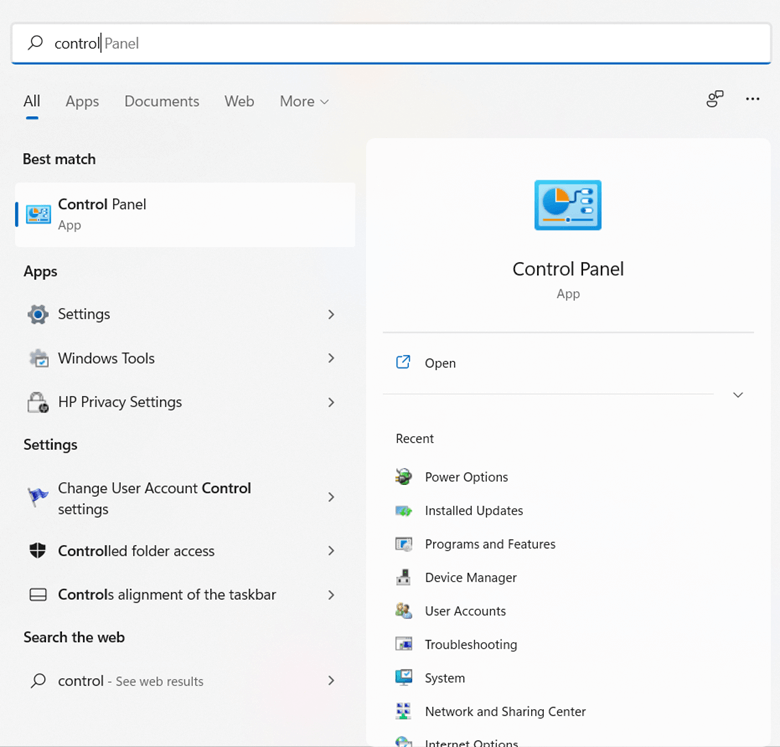
2. С правой стороны нажмите « Открыть », чтобы открыть панель управления .
3. Нажмите «Просмотр по раскрывающемуся списку», который вы можете увидеть прямо под « Поиском », и выберите « Большие значки ».
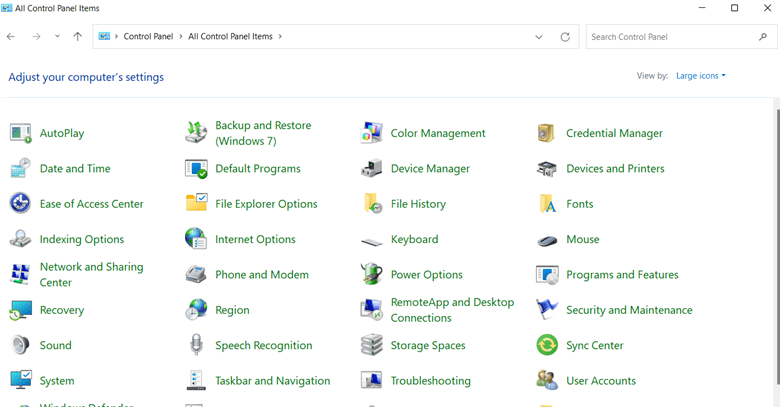
4. Теперь нажмите «Электропитание» .
5. С левой стороны нажмите Выберите, что делает кнопка питания.
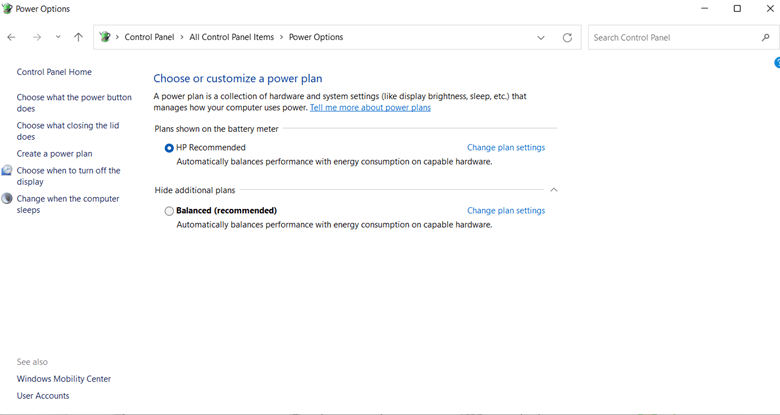
6. Щелкните Изменить настройки, которые в данный момент недоступны . Здесь нужно отметить, что для этого вы должны быть администратором своего компьютера
7. В разделе « Параметры выключения» снимите флажок « Включить быстрый запуск (рекомендуется) ».

Сделав это, отследите, перезагружается ли ваш ноутбук или ПК с Windows 11 или нет.
Проверьте, не перегревается ли ваша система
Рассмотрим этот пример. Вы установили Windows 11 на старый ПК со старым оборудованием, и, кроме того, вы играете в игру с интенсивной графикой или запускаете приложение, которое, как известно, требует ресурсов вашего компьютера. Теперь в результате этого температура вашего процессора вышла за отметку 70-75 градусов.
Возможно, ваш компьютер с Windows 11 просто пытается защитить аппаратный компонент от перегрева, из-за которого он мог перезагрузить компьютер. Вы можете обратиться к этому сообщению и посмотреть на некоторые из лучших способов преодоления проблем с перегревом процессора . Не хотите идти по ручному маршруту? Вместо этого вы можете использовать одно из лучших программ для разгона процессора, графического процессора и оперативной памяти .
Запустите сканирование SFC и CHKDSK
Поврежденные системные файлы или жесткие диски сами по себе могут вызывать случайные перезагрузки ПК в Windows 11. Чтобы решить такие проблемы, вы можете запустить команды SFC и CHKDSK соответственно с помощью командной строки —
1. В строке поиска Windows введите Command
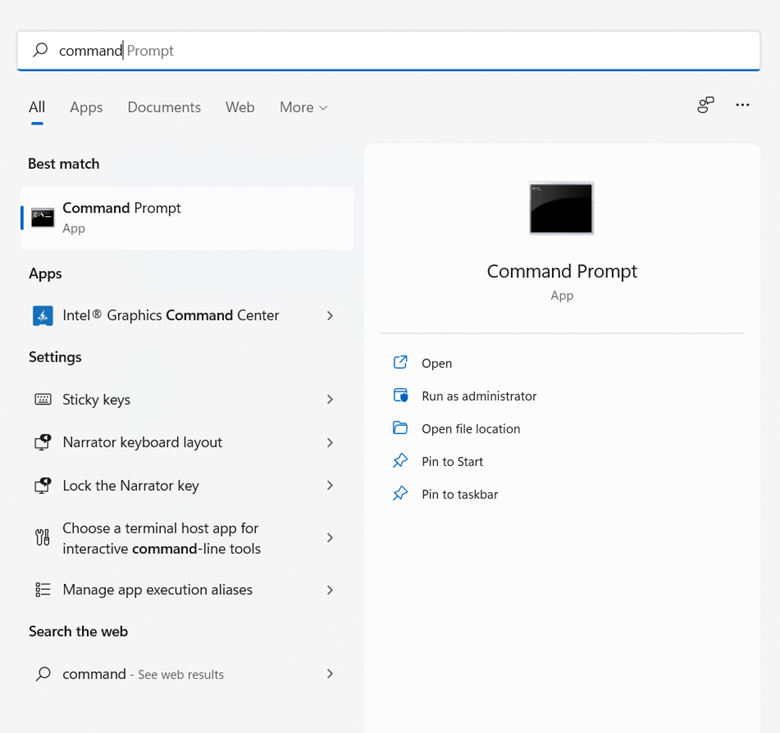
2. Выберите « Запуск от имени администратора» справа.
3. Когда откроется окно командной строки , введите sfc /scannow и нажмите Enter .

Инструмент теперь просканирует ваш компьютер на наличие повреждений и попытается их исправить.
Затем, не закрывая окно командной строки , введите chkdsk /f /r и нажмите Enter, а затем нажмите Y , чтобы ПК мог выполнить проверку, как только ваша система перезагрузится.
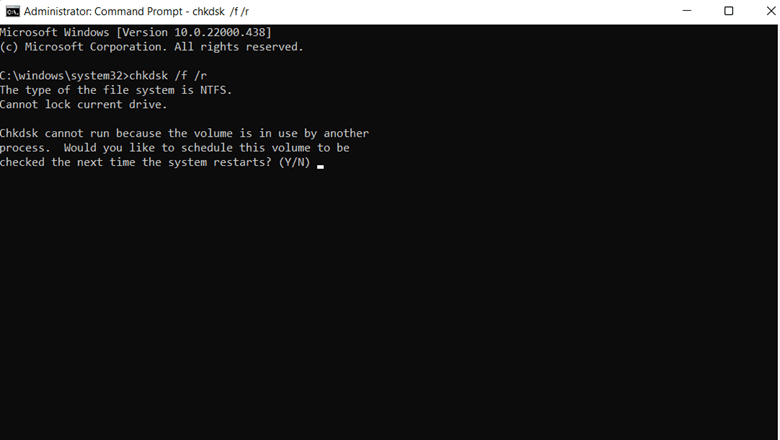
Сканировать на наличие вредоносных программ
Надвигающееся вредоносное ПО может быть вероятной причиной случайного перезапуска вашего ПК с Windows 11. И, поверьте нам, это не повредит, просканировав ваш компьютер на наличие таких вредоносных надвигающихся опасностей. Антивирус может помочь отследить и удалить любые такие вредоносные угрозы, прежде чем они попадут на ваш компьютер, а затем необратимо повредят все данные, которые есть внутри. Вы можете либо использовать Защитник Windows, либо выбрать один из лучших антивирусных программ для Windows .
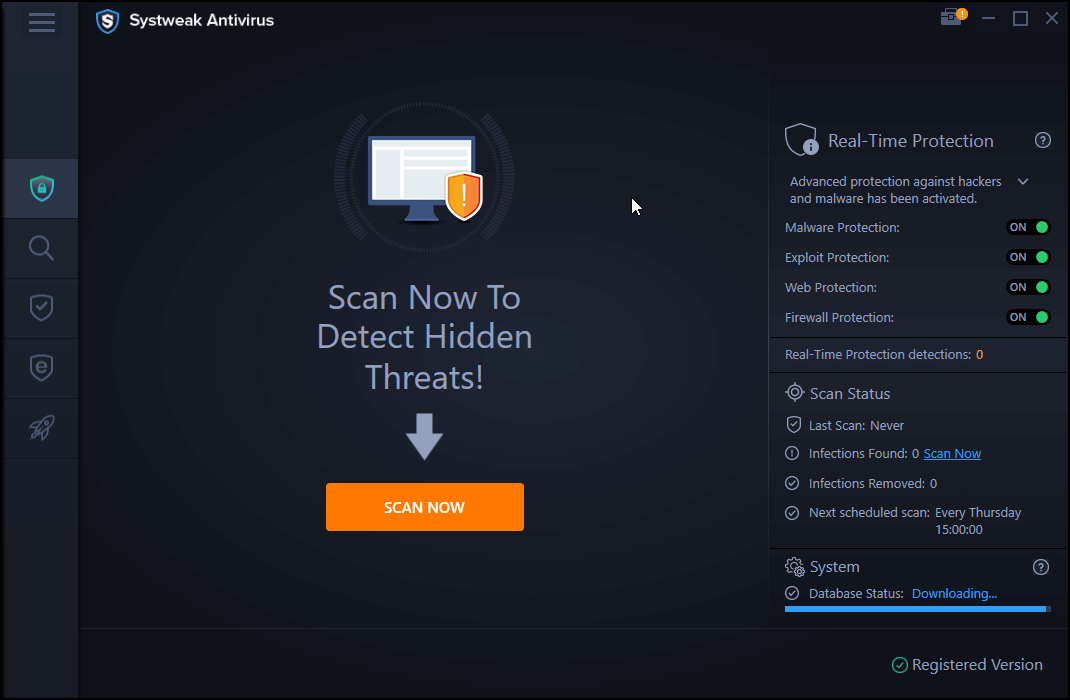
Удалите все недавно установленные приложения
Как мы упоминали выше, вполне вероятно, что ваше нынешнее оборудование Windows 11 не предназначено для ресурсоемких приложений высокого класса. Итак, один из способов предотвратить случайный перезапуск компьютера с Windows 11 — удалить все последние приложения. Под удалением мы подразумеваем, что приложение должно быть удалено полностью и после удаления не должно быть никаких остатков. Чтобы удалить приложение –
1. Перейдите в панель управления , выполнив шаги, которые мы уже упоминали выше.
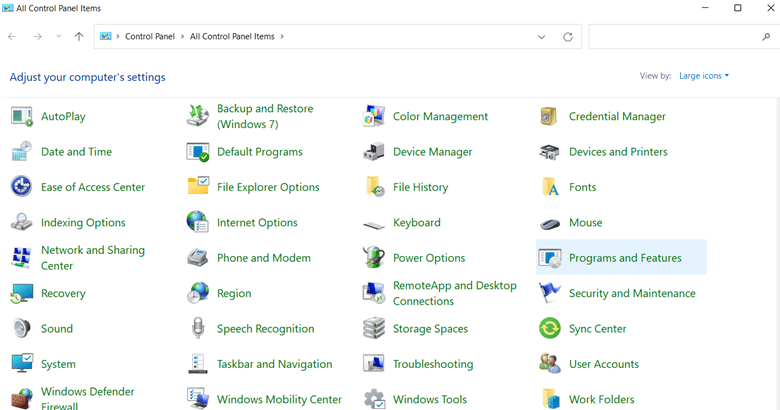
2. Нажмите «Программы и компоненты ».
3. Из списка выберите программу, которую хотите удалить.
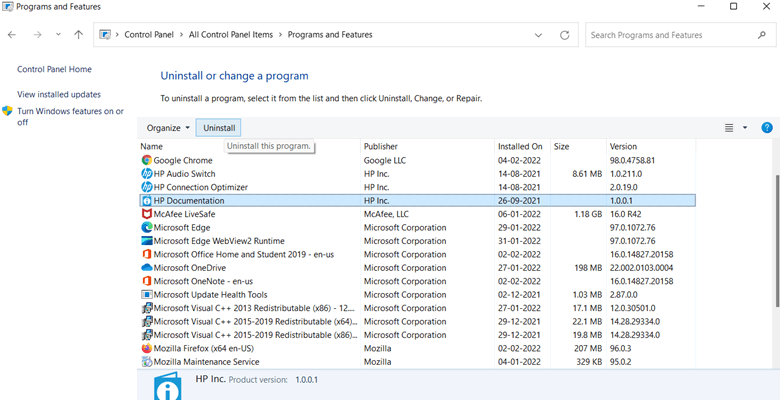
4. Сверху нажмите на опцию « Удалить ».
Чтобы еще больше убедиться, что удаленное программное обеспечение не оставит после себя никаких остатков, вы можете воспользоваться помощью стороннего программного обеспечения для удаления программ . Одним из таких программ является Advanced PC Cleanup. Он имеет специальный модуль для удаления приложений.
Вот как вы можете использовать Advanced PC Cleanup для удаления приложений
1. Загрузите, запустите и установите Advanced PC Cleanup .
2. На левой панели перейдите в раздел « Диспетчер » и нажмите « Удалить приложения ».

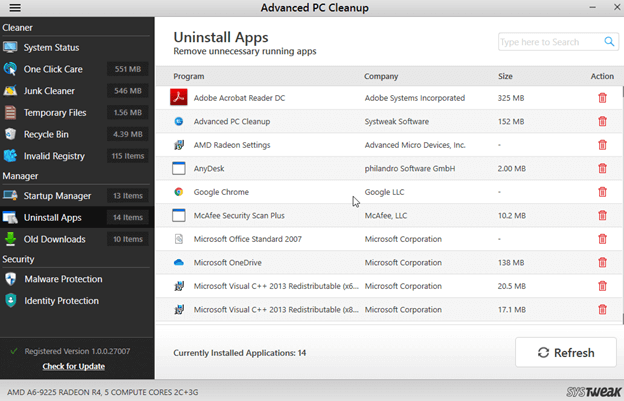
3. С правой стороны щелкните значок корзины рядом с приложением.
Чтобы узнать больше о Advanced PC Cleanup, вы можете прочитать его полный обзор . После полного удаления приложения велика вероятность того, что ваш ПК с Windows 11 перестанет случайным образом перезагружаться.
Отключить автоматический перезапуск
Если ваш компьютер случайно перезагружается, проверьте, не создали ли вы задачу автоматического перезапуска. Если у вас есть, ваш компьютер с Windows 11 перезагрузится в запланированное время. Вот шаги для того же —
1. Нажмите Windows + I и откройте «Настройки ».
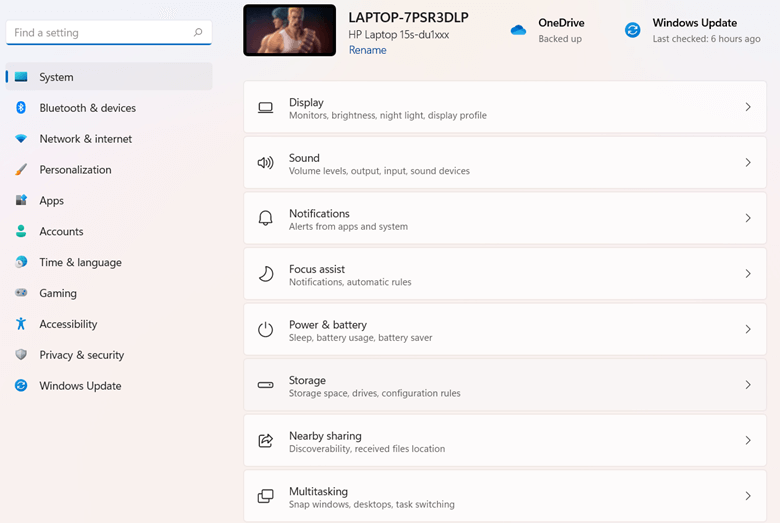
2. Нажмите Система
3. С правой стороны прокрутите вниз и нажмите « О программе».
4. Затем нажмите гиперссылку « Дополнительные параметры системы» .
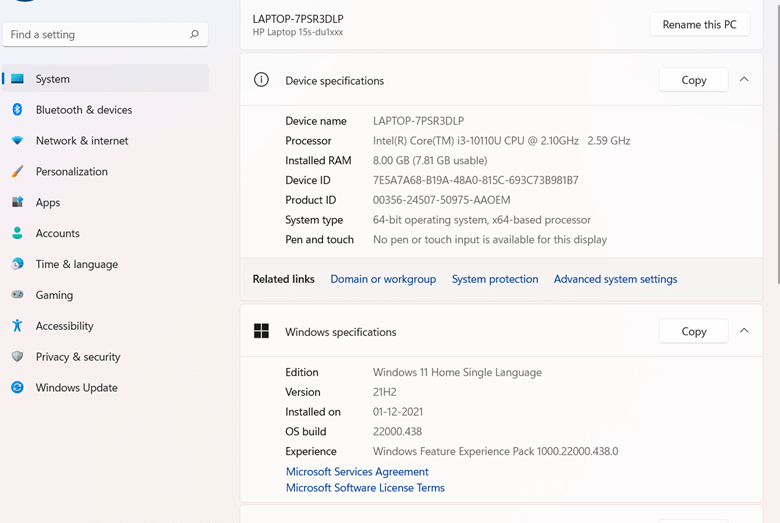
5. Когда откроется окно « Свойства системы» , щелкните вкладку « Дополнительно », а затем в разделе « Загрузка и восстановление » нажмите « Параметры ».
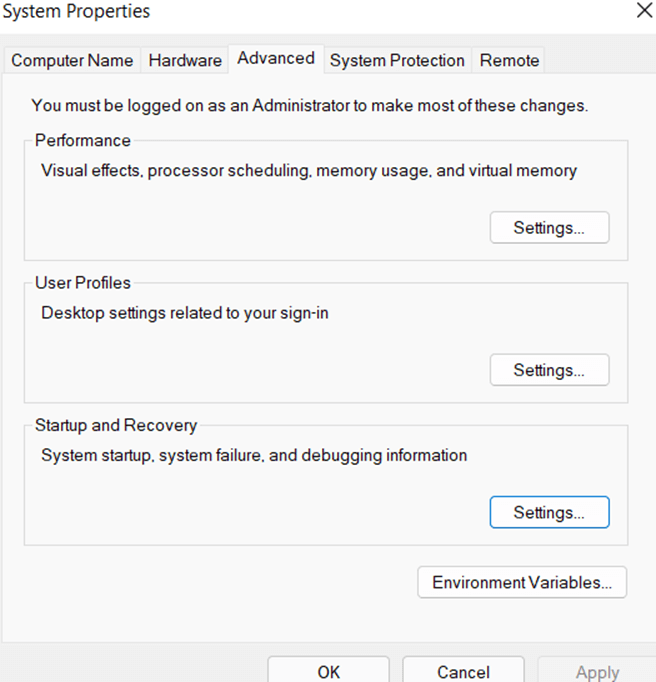
6. В разделе « Сбой системы » снимите флажок « Автоматически перезапускать ».
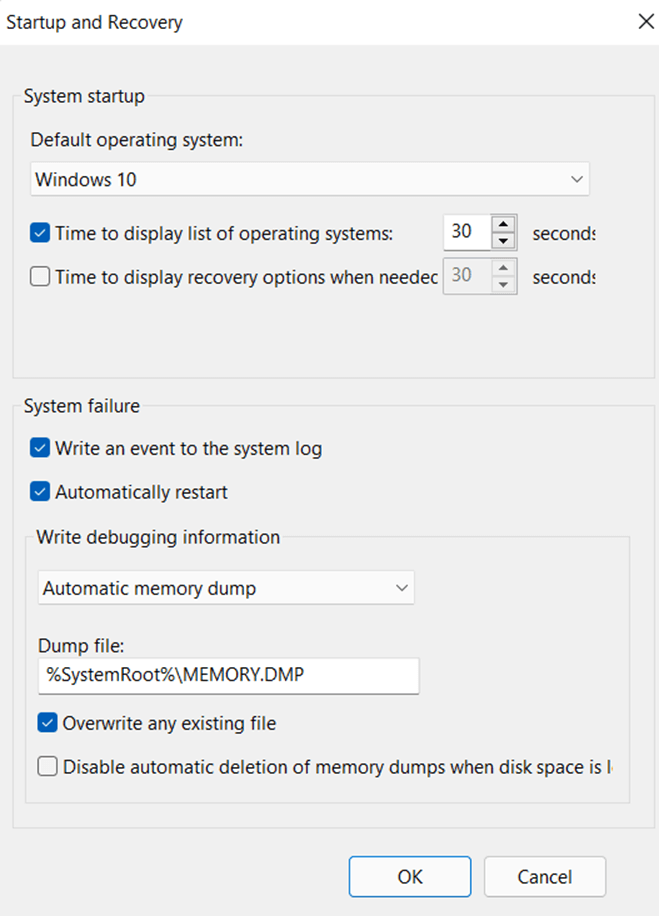
7. Нажмите ОК
8. Перезагрузите компьютер с изменениями на поверхности.
Теперь проверьте, перезагружается ли ваш компьютер с Windows 11 по-прежнему случайным образом или нет. Если это так, то вот еще несколько способов решить эту проблему.
Обновите драйвер видеокарты
Будь то поврежденный или устаревший драйвер графической карты, обязательно возникнут ошибки, одной из которых является «случайный перезапуск ПК». Эта проблема может быть еще более очевидной, если вы используете приложение или игру, интенсивно использующую графику или рендеринг видео. Хотя мы уже рассмотрели некоторые из лучших способов быстрого обновления драйверов в Windows 11 , вы можете продолжить и использовать инструмент обновления драйверов, который сведет к минимуму риск повторного ошибочного обнаружения поврежденных драйверов. Advanced Driver Updater, например, является одним из лучших и наиболее надежных программ для обновления драйверов. Вы можете прочитать этот обзор, чтобы узнать, на что он способен . Чтобы дать вам краткий обзор, вот как вы можете использовать Advanced Driver Updater —
1. Загрузите, запустите и установите Advanced Driver Updater.
2. Нажмите кнопку « Начать сканирование сейчас» .
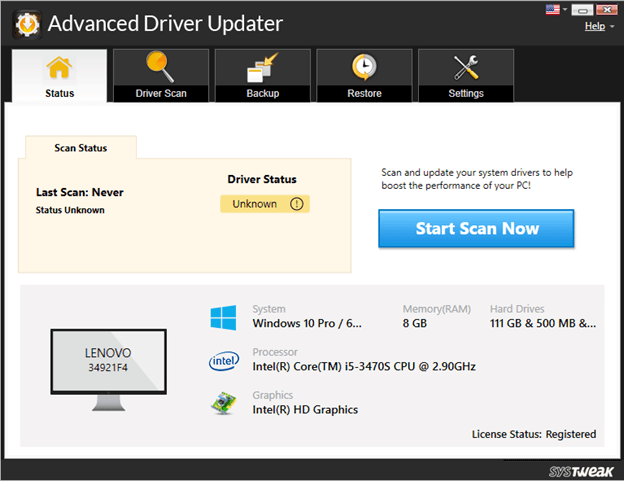
3. В списке драйверов найдите драйвер вашей видеокарты.
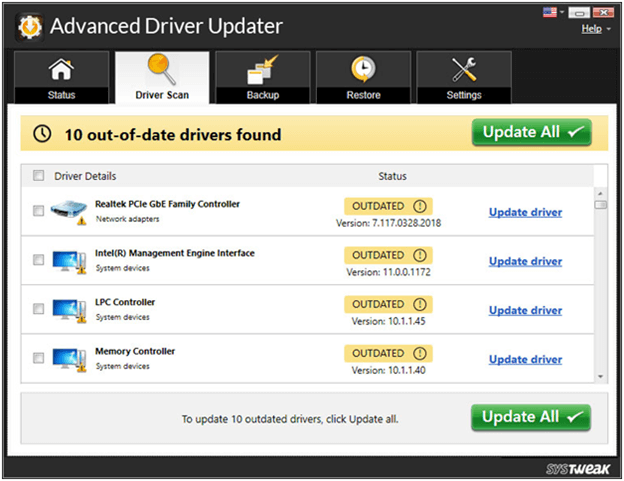
4. Установите флажок рядом с именем устаревшего драйвера, а затем нажмите кнопку Обновить драйвер рядом с именем драйвера.
5. Еще лучше — вы можете выполнить резервное копирование существующего драйвера видеокарты, и в случае, если обновление не так, как должно было быть, вы можете без проблем откатить обновление прямо из интерфейса i.
Удалить недавнее обновление
Хотя обновления Windows наиболее полезны с точки зрения функций и безопасности, в прошлом были инциденты, когда обновление приводило к проблемам несовместимости и сбоям.
Итак, если вы начали сталкиваться со случайными перезагрузками на ПК с Windows 11 после того, как обновили его до определенной версии, вы можете удалить это обновление, если точно знаете, какое это было обновление, и если удаление обновления находится в пределах вашей досягаемости. Вы всегда можете проверить историю обновлений, чтобы узнать последние обновления, которые вы получили.
Для удаления обновления выполните шаги, указанные ниже:
1. Откройте « Настройки », нажав комбинацию клавиш Windows + I.
2. Нажмите на Центр обновления Windows с левой стороны.
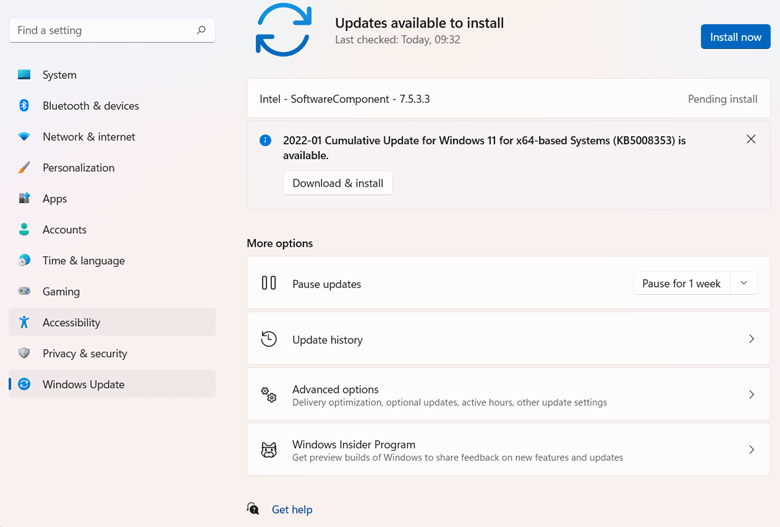
3. Нажмите «История обновлений ».
4. Прокрутите вниз и в разделе «Связанные настройки » нажмите «Удалить обновления ».
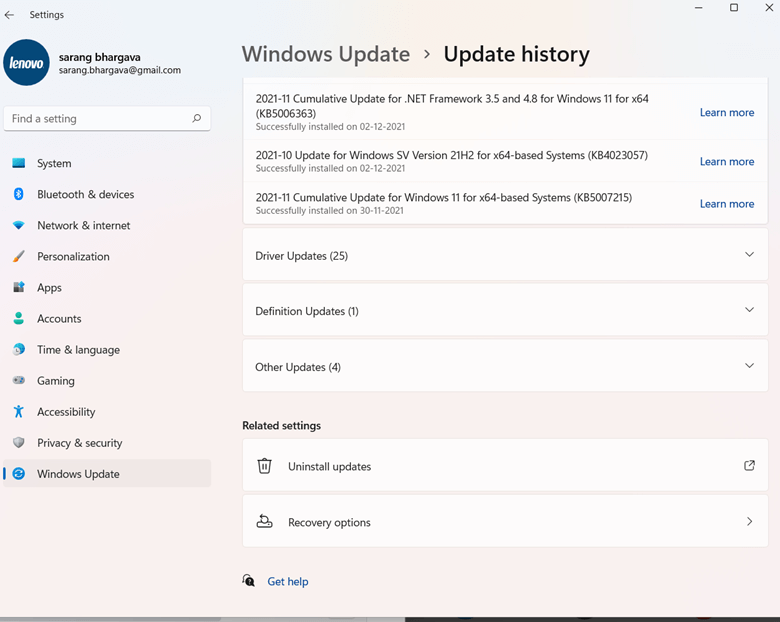
Кроме того, вы даже можете перейти к панели управления, используя шаги, которые мы упомянули выше, а затем перейти к пути, указанному на скриншоте ниже —
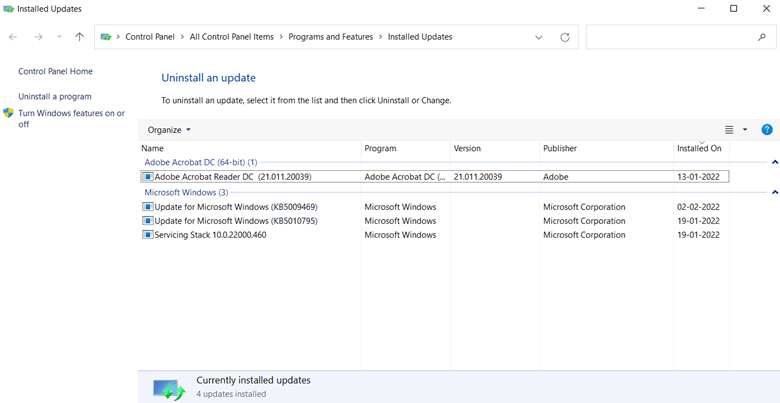
Изменить реестр
Говоря об обновлениях Windows, вы можете внести определенные изменения в реестр Windows 11, чтобы исправить случайные перезагрузки ПК, вызванные обновлениями Windows. Но вот предостережение: сначала сделайте резервную копию вашего существующего реестра и данных, потому что одна небольшая ошибка может сделать вашу систему неработоспособной и данные недоступными. А теперь приступим к ступенькам —
1. Откройте диалоговое окно « Выполнить », нажав комбинацию клавиш Windows + R.
2. Когда появится диалоговое окно, введите regedit и нажмите Enter.
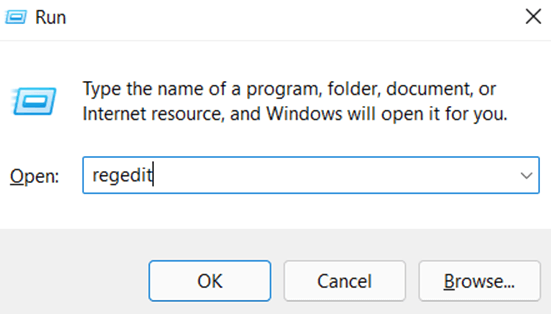
3. Предоставьте разрешение, когда происходит UAC, и в редакторе реестра перейдите по следующему пути —
Computer\HKEY_LOCAL_MACHINE\SOFTWARE\Microsoft\Windows
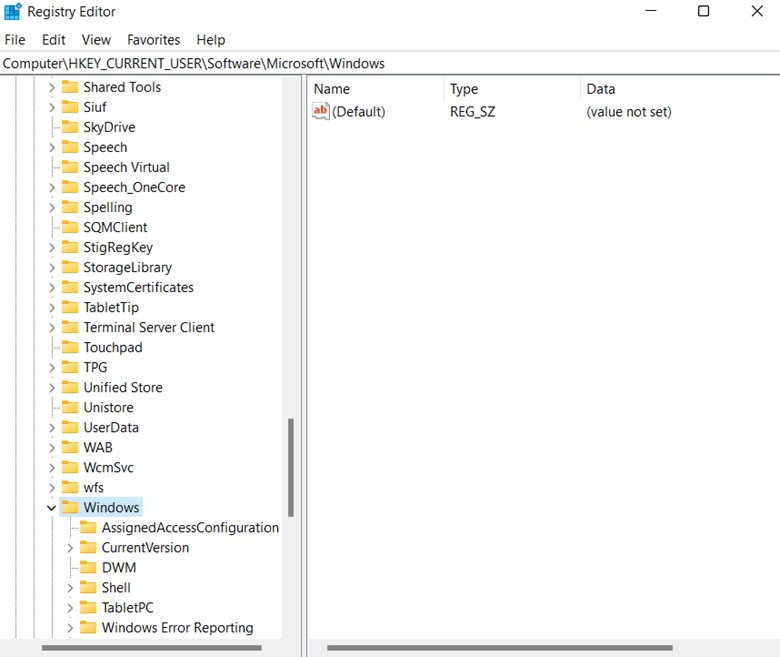
4. Находясь в папке Windows , щелкните ее правой кнопкой мыши, нажмите « Создать », а затем нажмите « Ключ » и назовите ее как « Центр обновления Windows ».
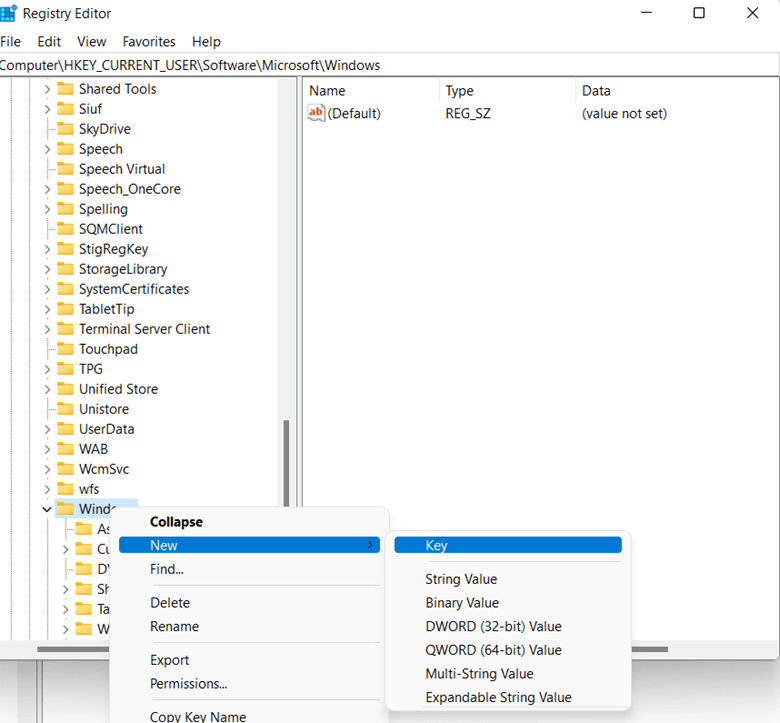
5. Снова щелкните правой кнопкой мыши этот вновь созданный ключ, наведите указатель мыши на « Создать », выберите «Ключ » и назовите его AU .
6. Нажмите на него и переместите фокус вправо. Здесь щелкните правой кнопкой мыши пробел и в контекстном меню выберите DWORD (32-битное значение) .
7. Дайте ему имя NoAutoRebootWithLoggedOnUserq.
8. Щелкните его правой кнопкой мыши, выберите « Изменить » и введите 1 в поле « Значение ». Нажмите ОК
Наконец, перезагрузите компьютер и, надеюсь, вы решили проблему.
Мы решили вашу проблему
Мы надеемся, что смогли предоставить методы, с помощью которых вы смогли предотвратить случайный перезапуск вашего ПК. И мы были бы еще более признательны, если бы вы сообщили нам в комментариях, какой из вышеперечисленных методов помог вам решить проблему. Таким образом, мы с вами сможем помочь большему количеству людей, столкнувшихся с похожими проблемами.